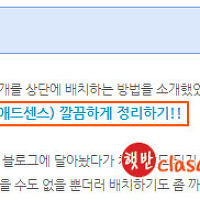오늘은 블로그 데이터와 관련된 메뉴에 대해 알아볼까 해요.
바로 '데이터 관리'메뉴인데요.
이게 어디 붙어있는지 먼저 살펴볼까요?
데이터 관리 메뉴

여러가지 메뉴가 보이는데요.
데이터 교정, 데이터 복원, 데이터 백업, 데이터 삭제, 블로그 폐쇄
이렇게 총 다섯가지 메뉴로 구성 되어 있는데요. 하나씩 살펴볼게요.
데이터 교정

해당 글을 선택적으로 교정하는 것이 아니라
전체적으로 문제가 있는 데이터를 교정하는 메뉴랍니다.
티스토리 계정 비밀번호를 입력하고 교정 버튼을 누르면 자동으로 진행됩니다.
데이터 백업
데이터 복원은 백업 데이터가 있어야 가능하기 때문에 데이터 백업에 대해 먼저 살펴볼게요.

첨부파일이란 이미지, 음악, 데이터파일등 포스팅할 때 첨부한 모든 파일을 말합니다.
당연히 첨부파일을 포함해서 백업을 진행합니다.
역시 티스토리 계정 비밀번호 입력 후 백업 버튼을 클릭합니다.




사진을 포함한 이미지들이 많기 때문인 듯 합니다.
텍스트(글) 위주의 블로그라면 백업파일의 크기는 상당히 줄어 들겠죠?
데이터 복원
블로그의 데이터가 엉망이 되었거나 블로그를 이사할 때 사용하는 메뉴입니다.

되도록이면 현재의 데이터를 삭제 한 후에 복원할 것을 권장하고 있습니다.
그리고 파일의 크기가 100MB이상일 경우 웹계정에 업로드 한 후 경로를 지정하라고 하네요.
만약 제가 복원을 한다면 267MB의 크기이기 때문에 웹계정을 이용해야겠네요.
데이터 삭제

블로그의 글을 포함한 모든 데이터가 삭제되기 때문에
데이터 복원을 위한 과정 외에는 사용하지 않는게 좋겠네요.
블로그 폐쇄

데이터 삭제와 마찬가지로 폐쇄가 되면 복구가 불가능하기 때문에 역시 신중하게 선택해야 할 메뉴입니다.
이렇게 데이터 관리에 대한 메뉴를 살펴봤는데요.
자주 사용하게 되는 메뉴들은 아닙니다.
하지만 만약을 대비해서 데이터 백업은 주기적으로 해 주시는 것도 나쁘지 않을겁니다.
어느덧 주말이 다가왔네요..
추석을 앞둔 주말이라 준비하느라 바쁜 주말이 되지 않을까 생각되는데요.
마음만은 여유로운 주말 보내셨으면 좋겠어요~!!
추석을 앞둔 주말이라 준비하느라 바쁜 주말이 되지 않을까 생각되는데요.
마음만은 여유로운 주말 보내셨으면 좋겠어요~!!